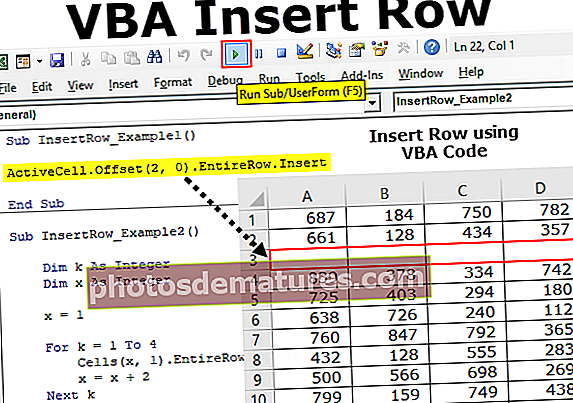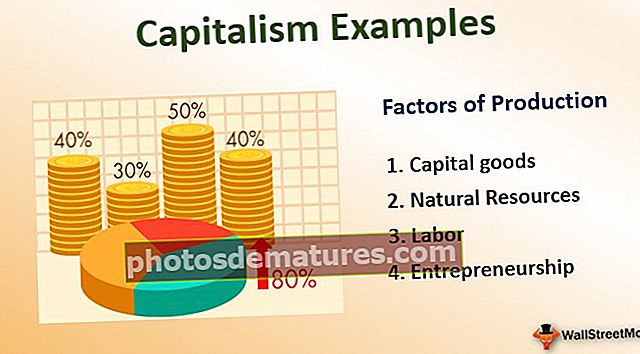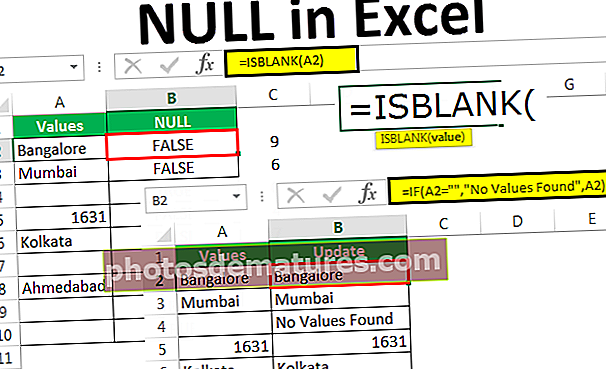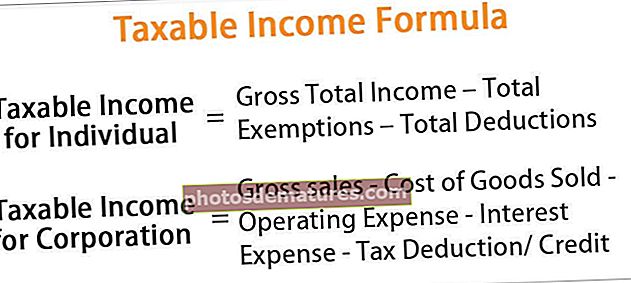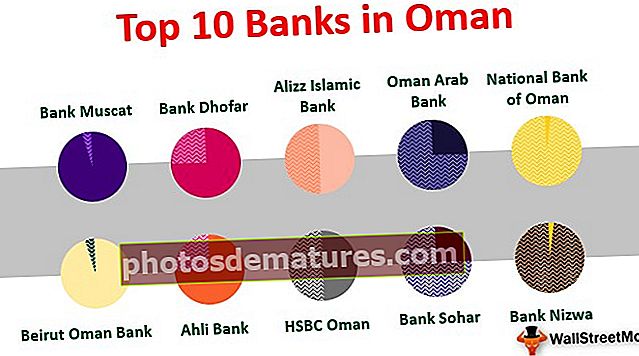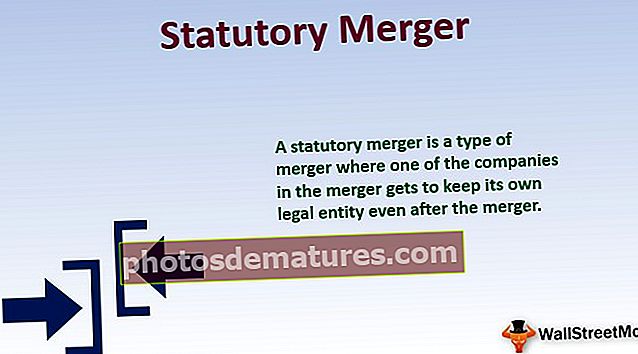எக்செல் இல் ரேடியோ பொத்தான் | எக்செல் இல் விருப்பங்கள் பொத்தானை எவ்வாறு செருகுவது?
எக்செல் இல் பயனரின் உள்ளீட்டைப் பதிவு செய்ய ரேடியோ பொத்தான்கள் அல்லது அறியப்பட்ட விருப்பங்கள் பொத்தான்கள் பயன்படுத்தப்படுகின்றன, அவை டெவலப்பரின் தாவலின் செருகும் பிரிவில் கிடைக்கின்றன, எந்தவொரு அளவுகோலுக்கும் பல ரேடியோ பொத்தான்கள் இருக்கலாம், ஆனால் ஒரு பொத்தானை மட்டுமே சரிபார்க்க முடியும் பல விருப்பங்கள், ஒரு ரேடியோ பொத்தானைச் செருக நாம் செருகு கட்டளையை கிளிக் செய்ய வேண்டும், பின்னர் நாம் விரும்பும் எந்த கலத்திலும் அதை வரையலாம்.
எக்செல் இல் ரேடியோ பொத்தான்
எக்செல் இல் உள்ள ரேடியோ பட்டன் பல்வேறு விருப்பங்களில் ஒன்றைத் தேர்ந்தெடுக்க விருப்பங்கள் பொத்தான் என்றும் அழைக்கப்படுகிறது. நூற்றுக்கணக்கான வலைப்பக்கங்களில் இதைக் கண்டோம், அங்கு உரைக்கு அடுத்ததாக ஒரு சிறிய வட்ட வடிவத்தைக் கிளிக் செய்வதன் மூலம் ஒரு விருப்பத்தைத் தேர்ந்தெடுக்கும்படி கேட்கப்படுகிறோம். நாம் அதைத் தேர்ந்தெடுத்தவுடன், அதில் ஒரு கருப்பு புள்ளி கிடைக்கிறது (குறிக்கப்பட்ட ஒரு அறிகுறி).
எக்செல் இல் ரேடியோ பொத்தானை எவ்வாறு செருகுவது?
எக்செல் இல் ரேடியோ பொத்தானைச் செருக, நம்மிடம் இருக்க வேண்டும் ‘டெவலப்பர்’ தாவல். அதைப் பெற, படிகள்:
இந்த ரேடியோ பட்டன் எக்செல் வார்ப்புருவை இங்கே பதிவிறக்கம் செய்யலாம் - ரேடியோ பட்டன் எக்செல் வார்ப்புரு- நாடாவில் எங்கும் வலது கிளிக் செய்யவும்.

- தேர்வு செய்யவும் ‘எக்செல் இல் ரிப்பனைத் தனிப்பயனாக்குங்கள்‘ பட்டியலில் இருந்து. இது திறக்கும் ‘எக்செல் விருப்பங்கள்’ உரையாடல் பெட்டி. வலது பக்கத்தில், தேர்வுப்பெட்டியை உறுதிசெய்க டெவலப்பர் தாவல் தேர்வு செய்யப்பட்டு பின்னர் சொடுக்கவும் 'சரி'.

- டெவலப்பர் தாவல் இப்போது தெரியும்.

எக்செல் இல் ரேடியோ பொத்தானைச் செருக நாம் தேர்வு செய்வோம் ‘செருகு’ விருப்பம் கட்டுப்பாடுகள் குழு டெவலப்பர் தாவல்.

எக்செல் படிவக் கட்டுப்பாடுகளிலிருந்து ரேடியோ பட்டனைத் தேர்ந்தெடுத்த பிறகு, பணித்தாளில் எங்கும் கிளிக் செய்தால், எக்செல் இல் விருப்பத்தேர்வு பொத்தான் உருவாக்கப்படும்.

விருப்பங்கள் பொத்தானிற்கான தலைப்பு (லேபிள்) இயல்பாகவே நாம் பார்க்க முடியும் ‘விருப்ப பொத்தான் 1’. வலது கிளிக் செய்து தேர்ந்தெடுப்பதன் மூலம் இதை மறுபெயரிடலாம் ‘உரையைத் திருத்து’.

கலங்களின் கிரிட்லைன்ஸுடன் விருப்பங்கள் பொத்தானை மறுஅளவிடலாம். அதையே செய்ய, தி ALT விசை மிகவும் உதவியாக இருக்கும். ALT விசையை அழுத்தும் போது, எக்செல் இல் விருப்ப பொத்தானை மறுஅளவாக்கினால், அது தானாகவே கிரிட்லைன்களுடன் சரிசெய்யப்படும்.

பெயர் குறிப்பிடுவது போல, பல்வேறு விருப்பங்களில் ஒன்றைத் தேர்வுசெய்ய எக்செல் இல் விருப்பம் / ரேடியோ பொத்தான்களை உருவாக்குகிறோம், அதனால்தான் எக்செல் ஒரு விருப்ப பொத்தானை மட்டும் போதாது. நாம் இன்னும் உருவாக்க வேண்டும். Ctrl + D ஐப் பயன்படுத்தி அல்லது நகல்-ஒட்டு (Ctrl + C மற்றும் Ctrl + V) ஐப் பயன்படுத்தி உருவாக்கலாம்.

எக்செல் ஒரு விருப்ப பொத்தானின் முக்கிய அம்சம் உள்ளது, நாம் ஒன்றைத் தேர்ந்தெடுத்தால், மற்றவர்கள் தானாகவே தேர்வுநீக்கம் செய்யப்படுவார்கள். எது தெரிவுசெய்யப்படுகிறது என்பதை நாம் எவ்வாறு அறிந்து கொள்ள முடியும்? இதற்காக, எக்செல் உள்ள விருப்பங்கள் பொத்தானின் வரிசை எண் காட்டப்படும் விருப்பங்கள் பொத்தான்களை ஒரு கலத்துடன் இணைக்க வேண்டும், மேலும் இந்த எண்ணை வெவ்வேறு வகையான நோக்கங்களுக்காகப் பயன்படுத்தலாம் (எக்செல் இல் டைனமிக் விளக்கப்படம், ஒரு செய்தியைக் காண்பித்தல் போன்றவை). )

இல் ‘வடிவமைப்பு கட்டுப்பாடு‘டயலாக் பாக்ஸ், கீழ் ‘கட்டுப்பாடு’ தாவல், தயவுசெய்து தேர்ந்தெடுக்கவும் செல் இணைப்பு கிளிக் செய்யவும் சரி.
இப்போது எக்செல் தேர்ந்தெடுக்கப்பட்ட விருப்பங்கள் பொத்தானின் படி சி 2 கலத்தின் மதிப்பு மாற்றப்படுகிறது.


நாம் கவனிக்கிறபடி, எக்செல் உள்ள அனைத்து விருப்ப பொத்தான்களும் ஒரு கலத்துடனும் ஒருவருக்கொருவர் இணைக்கப்பட்டுள்ளன. இருப்பினும், ஒரு கணக்கெடுப்பில் எங்களிடம் 10 கேள்விகள் இருந்தால், ஒவ்வொரு கேள்விக்கும் 4 விருப்பங்கள் இருந்தால், நாங்கள் 10 பதில்களைக் கொண்டிருக்க விரும்புகிறோம். அந்த வழக்கில், நாம் ஒரு வேண்டும் ‘குழு பெட்டி’ எக்செல் விருப்பத்தேர்வு பொத்தான்களை தொகுக்க. அதே காணலாம் டெவலப்பர் தாவல் ->கட்டுப்பாடுகள் குழு ->செருக கட்டளை - குழு பெட்டி (படிவ கட்டுப்பாடு).

எக்செல் குழு பெட்டியில் உள்ள அனைத்து 5 விருப்பங்கள் பொத்தான்களையும் நாம் மறைக்க வேண்டும்.

ஐப் பயன்படுத்தி குழு பெட்டியின் லேபிளை நீக்கலாம் ‘உரையைத் திருத்து’ சூழல் கட்டளை, ‘நீக்கு’ பொத்தானை, மற்றும் ALT விசையைப் பயன்படுத்தி குழு பெட்டியின் அளவை மாற்றவும்.

அதேபோல், எக்செல் மற்றும் குழு பெட்டிகளில் கூடுதல் விருப்ப பொத்தான்களை உருவாக்கலாம்.

எக்செல் (விருப்பங்கள் பொத்தான்கள்) இல் ரேடியோ பொத்தான்களைப் பயன்படுத்தி டைனமிக் விளக்கப்படத்தை உருவாக்கவும்
ஒரு நிறுவனத்தின் கொள்முதல் தரவு கீழே உள்ளது என்று வைத்துக்கொள்வோம்:

நாம் ஒரு டைனமிக் விளக்கப்படத்தை உருவாக்க வேண்டும், இதன் மூலம் பயனர் விளக்கப்படத்தைப் பார்க்க விரும்பினால் உற்பத்தி தொகுதி அல்லது உற்பத்தி செலவு, அவனால் முடியும்.
இதற்காக,
- ‘மொத்த வரிசை’ தவிர அட்டவணையின் முதல் நெடுவரிசையை புதிய வரம்பிற்கு நகலெடுக்க வேண்டும்

- எக்செல் தலைப்பில் இரண்டு விருப்ப பொத்தான்களை உருவாக்குவோம் ‘உற்பத்தி தொகுதி’ மற்றும் ‘உற்பத்தி செலவு’.

- விருப்பங்கள் பொத்தான்களை இணைப்போம் ‘சி 1’

- இப்போது 2 வது அட்டவணையில் தரவைக் காண்பிப்பதற்கும் பின்னர் டைனமிக் விளக்கப்படத்தை உருவாக்குவதற்கும் சி 1 கலத்தின் மதிப்பை (உற்பத்தி தொகுதிக்கு 1 மற்றும் உற்பத்தி செலவுக்கு 2) பயன்படுத்துவோம்.
- நாங்கள் பயன்படுத்தினோம் ‘= INDEX ($ A $ 2: $ C $ 12, ROWS ($ E $ 2: E2), $ C $ 1 + 1)’ வரம்பிற்கான சூத்திரம் ‘எஃப் 2: எஃப் 12’ எக்செல் இல் ரேடியோ பொத்தானைத் தேர்ந்தெடுப்பதன் படி தரவைக் காண்பிப்பதற்காக. (எக்செல் இல் இன்டெக்ஸ் எக்செல் செயல்பாடு மற்றும் வரிசை செயல்பாடு பற்றி மேலும் அறிக)

அட்டவணை 1 இன் கடைசி நெடுவரிசையின் வடிவமைப்பை நாம் நகலெடுக்கலாம் நகல் மற்றும் சிறப்பு ஒட்டவும் –>வடிவம் கட்டளை.

- இப்போது புதிய அட்டவணையைப் பயன்படுத்தி, நாம் உருவாக்கலாம் ‘கொத்து நெடுவரிசை’ பயன்படுத்தி விளக்கப்படம் செருக தாவல் ->விளக்கப்படங்கள் குழு ->பரிந்துரைக்கப்பட்ட விளக்கப்படங்கள் ->கிளஸ்டர் நெடுவரிசை எக்செல் விளக்கப்படம் புதிய அட்டவணையைத் தேர்ந்தெடுத்த பிறகு இந்த வழிமுறைகளைப் பின்பற்றுவதை உறுதிசெய்க. எங்கள் விருப்பப்படி விளக்கப்படத்தை வடிவமைப்போம்.

- இப்போது நாம் எக்செல் இல் விருப்ப பொத்தான்களை சரிசெய்து அவற்றின் இருப்பிடத்தை மடக்குவோம் கலங்கள் எல்லைகள் எழுத்துரு நிறத்தை சி 1 கலத்தின் வெள்ளை நிறமாக மாற்றவும், இதனால் இது பயனருக்குக் காட்டப்படாது (பயனர் குழப்பமடையாது). அவருக்கு தேவையான தகவல்களை மட்டுமே காட்ட வேண்டும்.

இப்போது நாம் எதைத் தேர்ந்தெடுத்தாலும் ‘உற்பத்தி தொகுதி’ அல்லது ‘உற்பத்தி செலவு’, அட்டவணை மற்றும் விளக்கப்படத்தில் உள்ள தரவு அதற்கேற்ப காட்டப்படும்.
ஆக்டிவ்எக்ஸ் கட்டுப்பாட்டைப் பயன்படுத்தி எக்செல் இல் ரேடியோ பொத்தான்கள் மூலம் செல் பின்னணி நிறத்தை மாற்றுதல்
அதையே செய்ய படிகள்
- நாம் 3 ஆக்டிவ்எக்ஸ் ரேடியோ பொத்தானை உருவாக்க வேண்டும் டெவலப்பர் தாவல் ->கட்டுப்பாடுகள் குழு ->கட்டளையைச் செருகவும் ->விருப்பம் பொத்தான் ஆக்டிவ்எக்ஸ் கட்டுப்பாடு

- முதல் ரேடியோ பொத்தானைப் பயன்படுத்தி நகலெடுக்கவும் Ctrl + C. பயன்படுத்தி 2 முறை இரண்டு முறை ஒட்டவும் Ctrl + V.. ALT விசையைப் பயன்படுத்தி எக்செல் உள்ள விருப்பங்கள் பொத்தான்களை மறுஅளவிடலாம்.

- இப்போது சூழல் மெனுவைப் பயன்படுத்தி எக்செல் உள்ள அனைத்து 3 ரேடியோ பொத்தான்களுக்கும் தலைப்பு மற்றும் பெயரை மாற்ற வேண்டும். வடிவமைப்பு முறை செயல்படுத்தப்பட்டதா என்பதை உறுதிப்படுத்தவும். சூழ்நிலை மெனுவில், பண்புகள் என்பதைத் தேர்ந்தெடுத்து (பெயர்) மற்றும் தலைப்பைப் பயன்படுத்தி மாற்றவும் ‘பண்புகள்’ உரையாடல் பெட்டி.
 .
.

எக்செல் வி.பி.ஏ ஐப் பயன்படுத்தி ரேடியோ பட்டன்
- குறியீட்டு பகுதிக்குள் நுழைய ஒவ்வொரு ‘ரேடியோ பட்டன் இன் எக்செல்’ மீது இருமுறை கிளிக் செய்து துணை நடைமுறைக்கு இடையில் பின்வரும் குறியீட்டை ஒட்டவும்.
எக்செல் இல் ‘ரெட்’ ரேடியோ பட்டனுக்கு
வரம்பு (“பி 2”). உள்துறை. வண்ணம் = 255
எக்செல் இல் ‘பசுமை’ ரேடியோ பட்டனுக்கு
வரம்பு (“பி 2”). உள்துறை. வண்ணம் = 5296274
எக்செல் இல் ‘தயவுசெய்து வண்ணத்தில் ஒன்றைத் தேர்வுசெய்க’ ரேடியோ பொத்தானைத் தேர்வுசெய்க
MsgBox “வண்ணத்தில் ஒன்றைத் தேர்வுசெய்க”

- எக்செல் பணிப்புத்தகத்தை .xlsm நீட்டிப்புடன் சேமிக்கவும்.
இப்போது, பி 2 கலத்தின் சிவப்பு, பின்னணி நிறத்தை 'சிவப்பு' என்று மாற்றினால், பச்சை நிறத்தில் தேர்வுசெய்தால், பி 2 கலத்தின் பின்னணி நிறம் 'பச்சை' ஆக மாறும், எக்செல் இல் 3 வது ரேடியோ பொத்தானைத் தேர்ந்தெடுத்தால், 'வண்ணங்களில் ஒன்றைத் தேர்வுசெய்க' என்ற செய்தியைக் காட்டும் செய்தி பெட்டி காட்டப்படும்.